Telefonsamtal och textmeddelanden på datorn
Med en Wi‑Fi-anslutning kan du besvara samtal – och ringa dem – direkt på datorn. Du kan också ta emot och skicka SMS.
Ställ in FaceTime för telefonsamtal. Öppna Inställningar > Telefon och aktivera Wi‑Fi-samtal på iPhone (iOS 9 eller senare). Öppna sedan FaceTime på datorn. Öppna Inställningar, välj Allmänt och klicka sedan på Samtal från iPhone. Se Ställa in iPhone och datorn för telefonsamtal i FaceTime Användarhandbok.
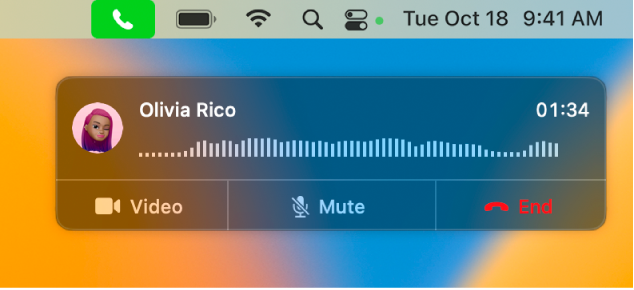
Ring ett samtal. Öppna FaceTime på datorn och klicka på Skapa länk eller Nytt FaceTime-samtal. Skapa länk genererar en länk som du kan dela via AirDrop, Mail, Meddelanden, Anteckningar eller Påminnelser. Nytt FaceTime-samtal gör det möjligt att ange namn, e-postadress eller telefonnummer. Du kan också starta ett FaceTime-samtal i Kontakter. Klicka på telefonsymbolen ![]() i FaceTime-raden för en kontakt. eller klicka på ett telefonnummer i en Spotlight-sökning eller i en app som Safari eller Kalender (din iPhone eller iPad med mobilanslutning måste vara i närheten). Se Ringa och ta emot telefonsamtal i FaceTime i FaceTime Användarhandbok.
i FaceTime-raden för en kontakt. eller klicka på ett telefonnummer i en Spotlight-sökning eller i en app som Safari eller Kalender (din iPhone eller iPad med mobilanslutning måste vara i närheten). Se Ringa och ta emot telefonsamtal i FaceTime i FaceTime Användarhandbok.
Ta emot ett samtal. När någon ringer dig på din iPhone klickar du på notisen som visas på datorskärmen. Datorn blir en högtalartelefon om du inte har på dig hörlurar.
Tips: Du kan tillfälligt stänga av notiser om telefonsamtal, meddelanden och annat på datorn genom att slå på funktionen Stör ej. Klicka på Kontrollcenter-symbolen ![]() i menyraden, klicka på Fokus och välj sedan en tidsgräns.
i menyraden, klicka på Fokus och välj sedan en tidsgräns.
Skicka och ta emot meddelanden. Använd Meddelanden till att skicka textmeddelanden från datorn. Alla meddelanden visas på din MacBook Pro, iPhone, iPad, iPod touch och Apple Watch, så när någon skickar ett meddelande till dig kan du svara på det med den enhet som är närmast. Se Meddelanden.
Läs mer. Se Ställa in iPhone för att ta emot SMS på datorn i Meddelanden Användarhandbok.